Googleアドセンスの審査にプライバシーポリシーを載せることは必須!!
みなさん言われていることですよね。
審査に通るために必要ではありますが、審査に関係なくプライバシーポリシーは自分の身を守るためにも必ず記載しておいた方がいいものです。
さらに、個人情報の取り扱いに関する記載もするため、サイトに訪れた方を安心させることもできます。
今回はこのプライバシーポリシーを画像またはPDFで載せて審査に通るのか、実際に検証しましたのでご紹介したいと思います。
目次
プライバシーポリシーはテキストじゃないほうがいいの?
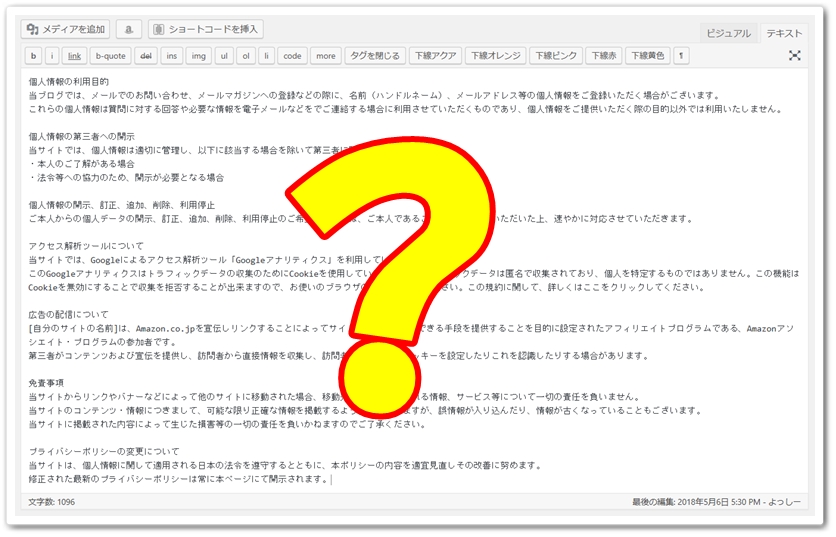
Googleアドセンス審査用のプライバシーポリシーのテンプレートは数多く紹介されています。
わざわざ自分で考える必要もないので、多くの方がテンプレートをコピペして使用しているでしょう。
しかし、ここで気になるのは他のサイトのプライバシーポリシーをコピペしたときに、Googleからコピペによる悪質なサイトとして判断されないかです。
判断された場合、たとえ審査に通ったとしてもサイト自体の評価が下がってしまいます。
実際、コピペによって悪質なサイトとして判断されるのか、真偽はわかりません。
検索結果の上位に表示するための明確な方法がわからないのと同じですよね。
こういった疑いがある以上、プライバシーポリシーはテキストで載せない方が間違いはないでしょう!
プライバシーポリシーは画像またはPDFで載せても審査に通るの?
プライバシーポリシーをテキストで載せることを避けた方がいいなら、画像またはPDFで載せるしかなくなりますよね。
しかし、これでGoogleアドセンスの審査は通るのでしょうか?
実際のところ、画像を載せて審査に通ったという報告はよく見ます。
現在も画像でプライバシーポリシーを載せているサイトは、画像で審査を受けて通ったとみていいです!
よって、プライバシーポリシーは画像でも問題ないでしょう!!
しかし、PDFはどうなのでしょうか?
これはどこを探しても試された方がいないようでしたので、私が実際に試してみました!
さて、早速結果ですが・・・・
PDFでも無事審査に通りました!!
審査の時に使用したプライバシーポリシーは、当サイトのフッターにあるリンクの通りです。

リンクをクリックするとPDFが開きます。
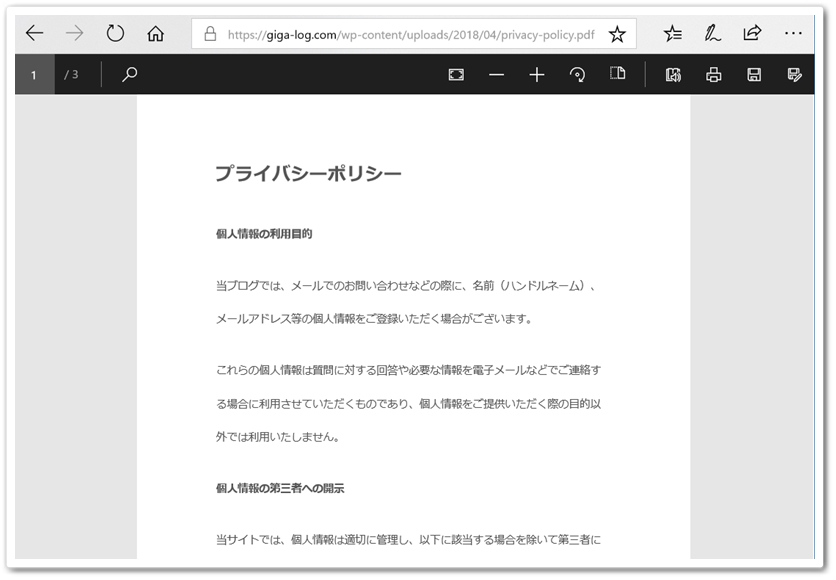
とりあえずテキストでも画像でもPDFでも、プライバシーポリシーを確認できる文さえあれば大丈夫そうですね!
ちなみになぜPDFで試したかというと、画像の場合、プライバシーポリシー用の固定ページを用意する必要があったからです。
私は余計なページを増やしたくないので、WordPressのメニューカスタマイズから簡単に追加できるPDFにしました。
画像でもすぐ設置できるので完全に好みの問題ですが・・・。
ですが、PDFでも審査に通るということは証明できました!
プライバシーポリシーをPDFで載せる方法
プライバシーポリシーをPDFでサイト内に載せる方法も書いておこうと思います。
なお、WordPressを使用した記載方法になります。
画像でプライバシーポリシーを載せる方法はご紹介するまでもないと思うので、割愛です(笑)
まず、当然ですがPDFを用意しましょう。
PDFの用意には、OfficeのWordを使用すれば簡単です。
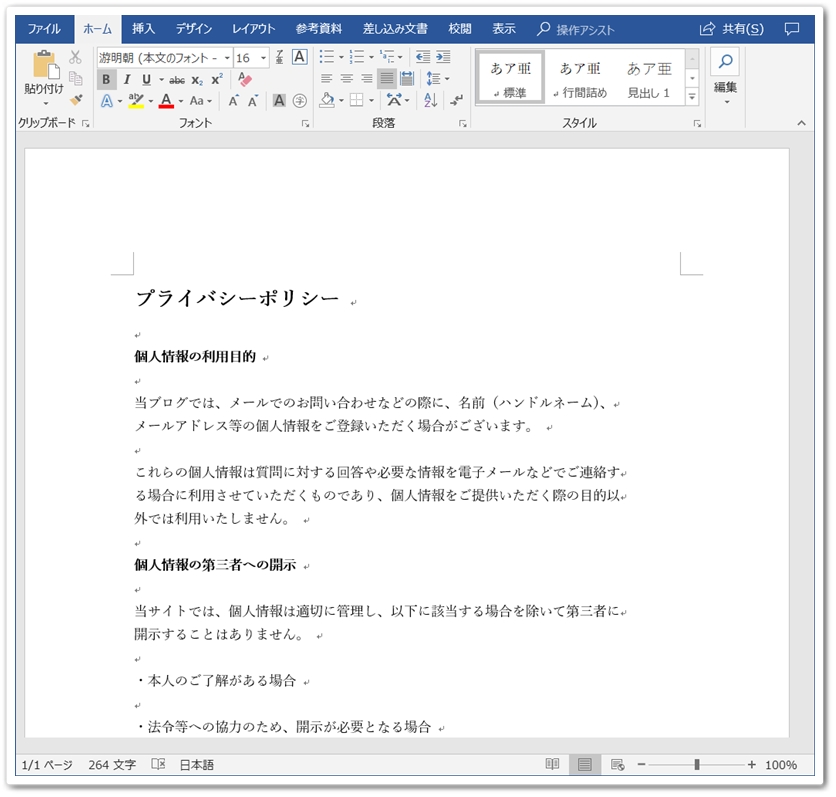
OfficeのWordにプライバシーポリシーをコピーして、保存するときにPDFに変換すれば簡単です。
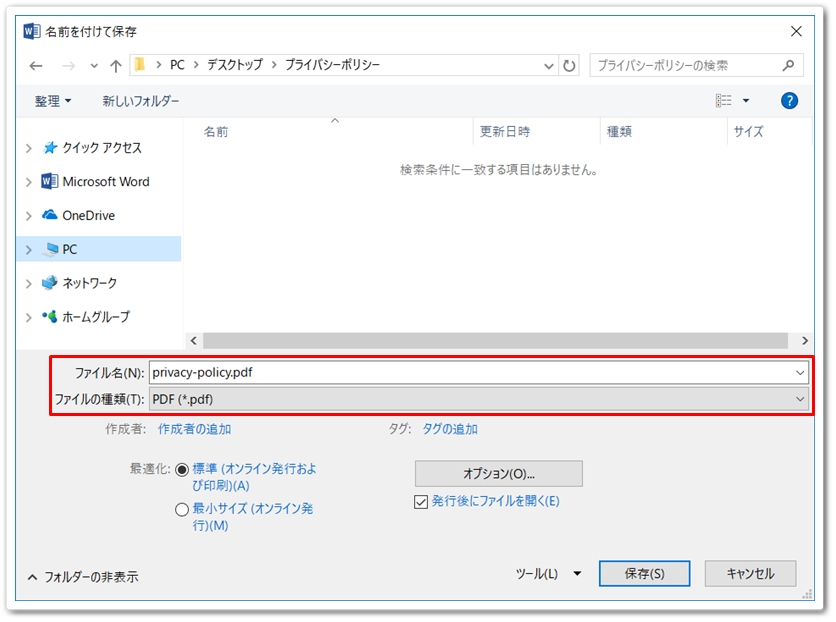
PDFの準備できたら、PDFをサイトのサーバーにアップロードします。
アップロードにはWordPressの「メディアを追加」の機能を使用します。
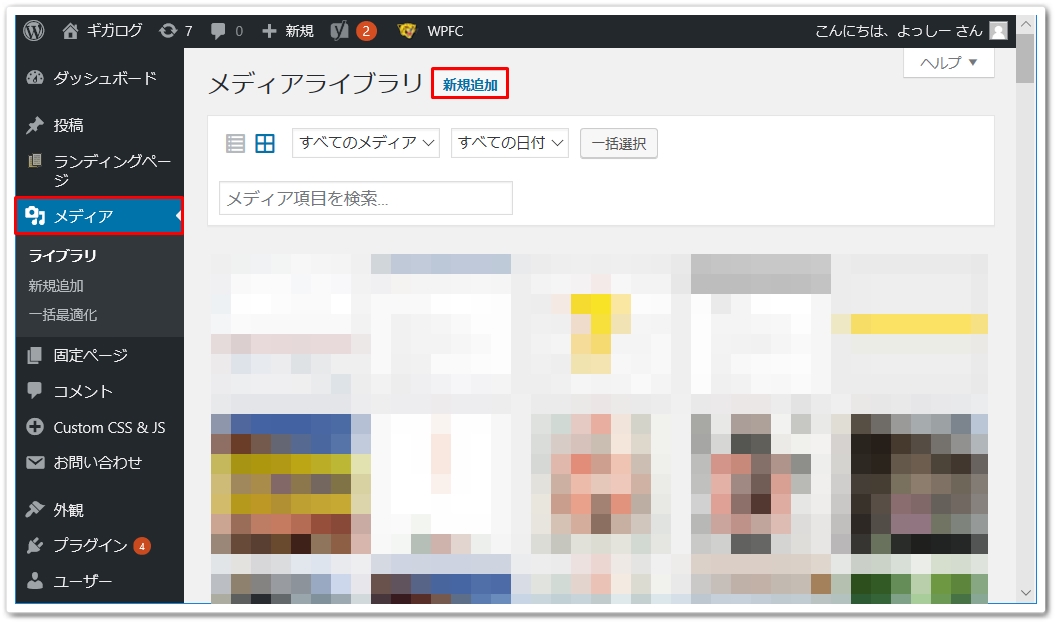
PDFをアップロード後、アップロード先のURLをコピーします。
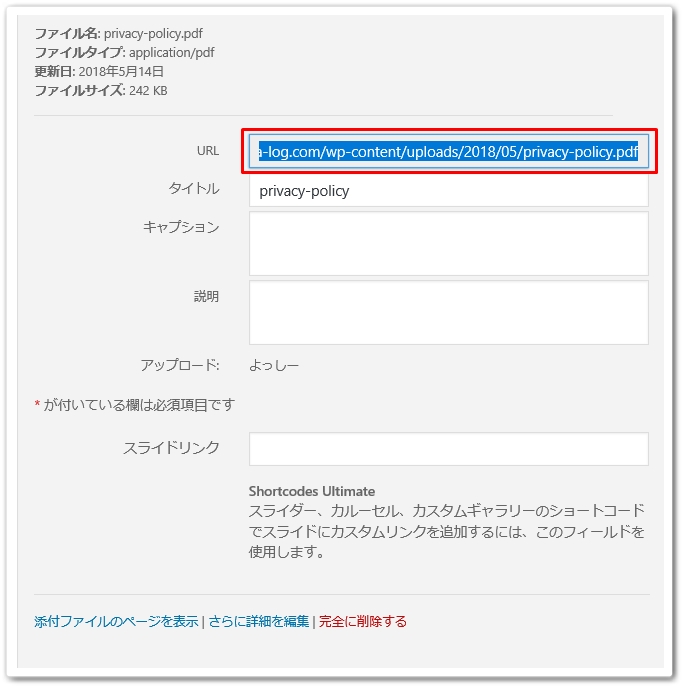
そして、WordPressのダッシュボードの外観メニューからカスタムリンクを選択します。
カスタムリンクにはURLの入力欄があるので、先ほどアップロードしたPDFのURLを貼り付けます。
最後にプライバシーポリシーを、表示したいメニューに追加してください。
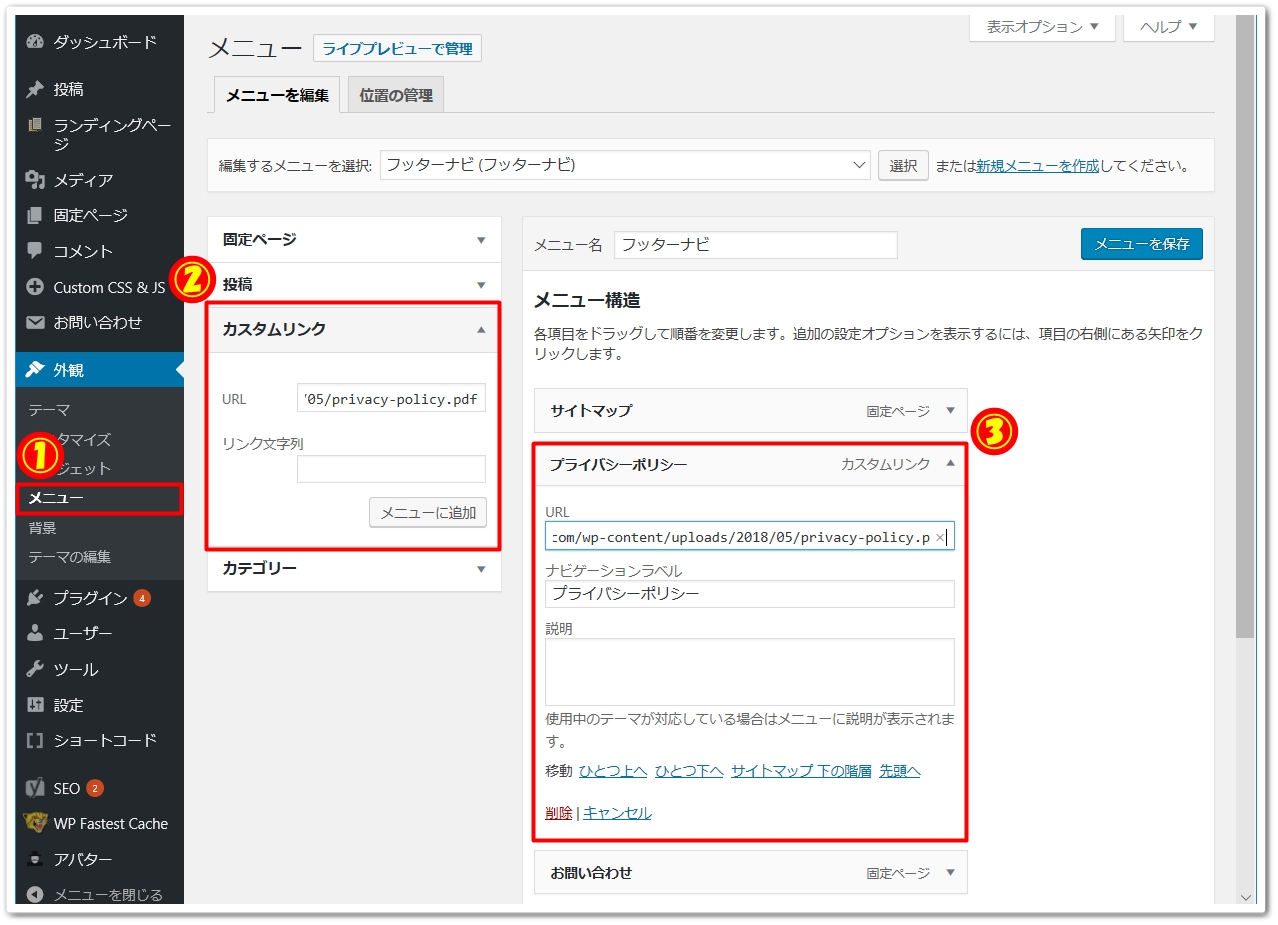
プライバシーポリシーのPDFが表示されればOKです!!
プライバシーポリシー記載方法のまとめ
Googleアドセンス審査のときに、プライバシーポリシーを画像またはPDFで載せてもいいのか、検証しました。
結果としては、サイトを訪れた人がプライバシーポリシーをどのような形でも確認できれば問題ないでしょう!
また、検索エンジンのアルゴリズムがわからない以上、悪質なサイトと見なされないためにもプライバシーポリシーは画像またはPDFで載せておくのが無難ですね!

ご覧頂きありがとうございました!






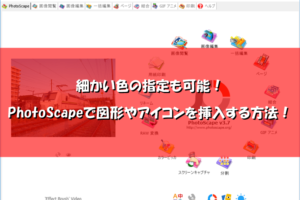
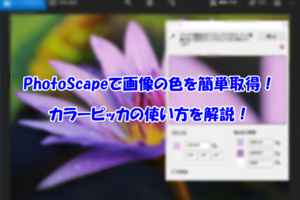
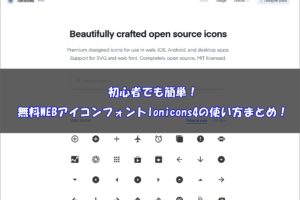






















ブログ歴4カ月です。
非常に参考になりました!
ありがとうございました(^^)
コメント頂き、ありがとうございます。
参考になられたとのことで、私も嬉しく思います!
これからブログ運営頑張ってくださいね!!